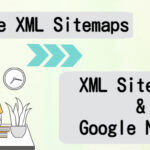ワードプレスでPHPをバージョンアップしたので、次回のバージョンアップに備えて今回したことをまとめただけの完全自分用メモです。
PHPをバージョンアップする理由は、
- サイトが速くなる
- セキュリティが強くなる
だったような気がします。
準備
バージョンアップをする前にしておくことは以下の3つ。
- サイトのバックアップをとる
- プラグイン・テーマをアップデートする
- PHPの互換性を確認
サイトのバックアップをとる
プラグイン「BackWPup」で毎日バックアップするように設定しているのでこれはクリア。
今回は外部ストレージ(Dropbox)にもバックアップをとるように変更を追加しました。
- 現在のバックアップ状況(2022.5現在)
- 毎日定時にフォルダーとDropboxにバックアップ
※念のため、バージョンアップする前に[BackWPup]>[ジョブ]>[今すぐ実行]でバックアップをとっておくこと。
プラグイン・テーマを更新する
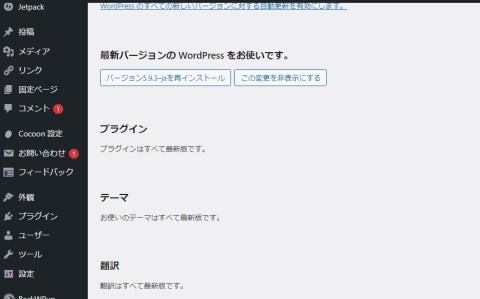
使用しているプラグインとテーマを更新します。
併せてワードプレスのバージョンも最新にしておくこと。(WPをバージョンアップすると新たに更新できるプラグインが出てきたりするので)
PHPの互換性を確認
バージョンアップ後のPHPとサイトの互換性を確認します。

今回で言うと、PHP7.4にしてサイトがおかしくならないかどうか確認する、ということですね。
互換性を確認するには、プラグイン「PHP Compatibility Checker」を使うようです。
早速プラグインをインストールしましたが、残念ながら確認できるバージョンが7.3までで、肝心の7.4との互換性は確認できませんでした。
せっかくインストールしたので、試しに7.3で互換性を確認したら、いくつかのプラグインで警告・エラーが発生。
PHP Compatibility Checker的には問題があるようですが、サイトは正常に動いているので、素人にはよく分からん結果になりました。
とりあえず無効化にして置いておくことに。
追記:この先使う事がなさそうなのでアンインストールしました。
PHPバージョンアップのやり方
PHPバージョンアップはエックスサーバー上で行います。(ワードプレスの方でやることは特になし)
手順
エックスサーバー(サーバーパネル)にログイン。
【PHP Ver.切り替え】をクリック。
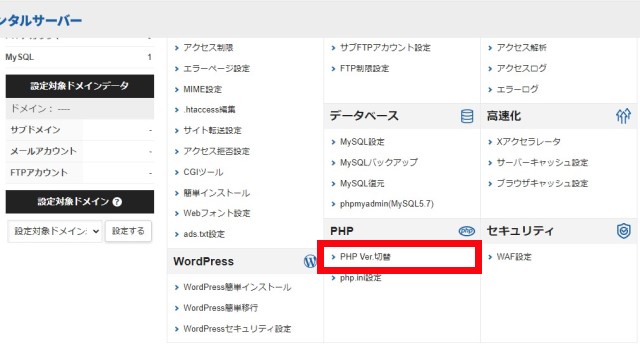
バージョンアップするドメインを選択(mariboshi.com)。
変更したいバージョンをプルダウンから選択し【変更】をクリック。
(念のため、変更前のバージョンをメモしておくこと)
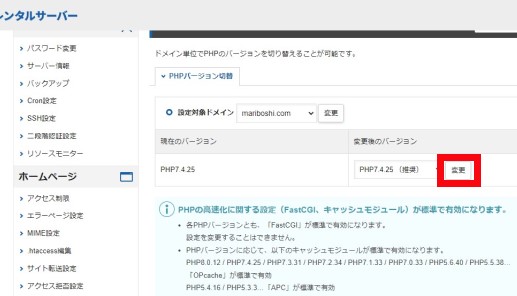
これでバージョンアップは完了。
バージョンアップが終わったら、サイトを表示しバグっていないか確認します。
7.4にして特に変なことは起こりませんでした。
追記:BackWPupでエラー発生
対策:
・WordPressのバージョンを更新
・BackWPupの【設定】>【ジョブ】>【最大スクリプト時間】を30秒→90秒に変更
手動で【今すぐ実行】するとエラーなしでバックアップ完了。
定時のバックアップでも上手くいくか、もう少し様子を見てみます。
追記:再びBackWPupでエラー発生
バックアップ保存先のDropboxの容量が狭いせいなのかエラーが多発。
対策:
逐一バックアップログを削除するのが面倒なので、BackWPupをアンインストールし別のバックアッププラグイン「UpdraftPlus」をインストール&保存先をGoogleドライブへ変更。
数日経過しましたがエラーなしで順調です。
ちなみに、現在使用しているプラグイン&テーマは以下の通りです。
プラグイン
BackWPup→UpdraftPlus- Broken Link Checker
- Contact Form 7
Google XLM Sitemaps→XML Sitemap & Google News- Head, Footer and Post Injections
- Jetpack
- WP Multibyte Patch
テーマ
- Cocoon